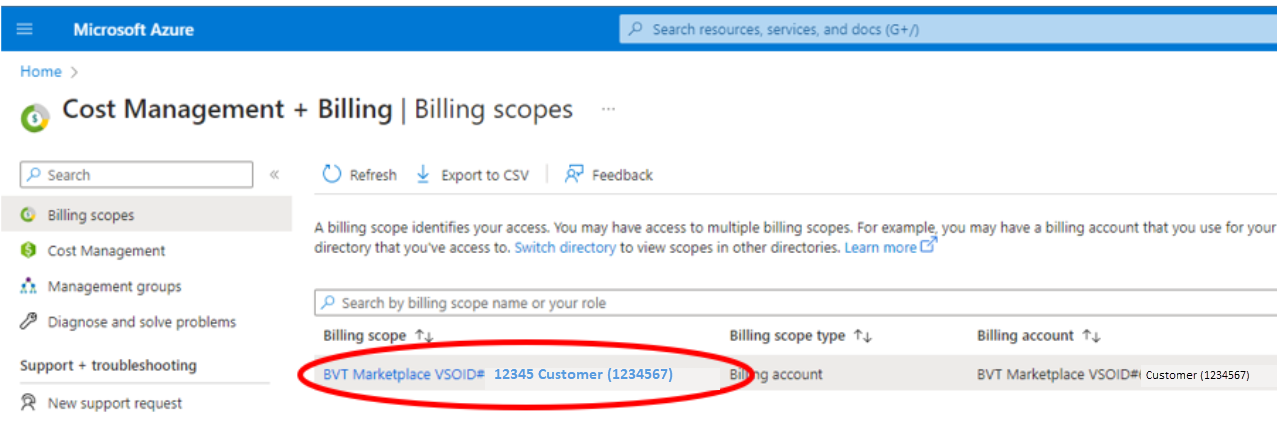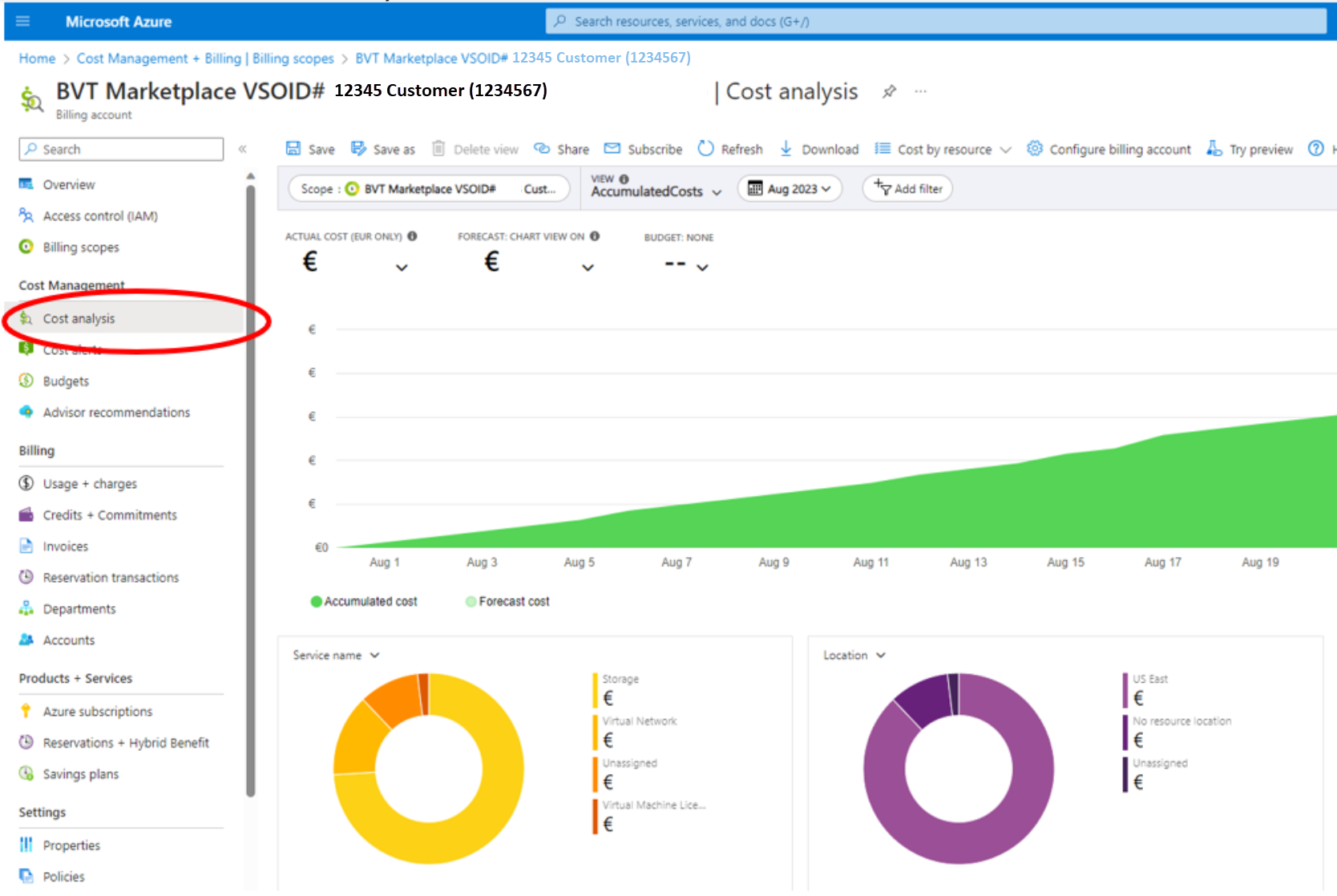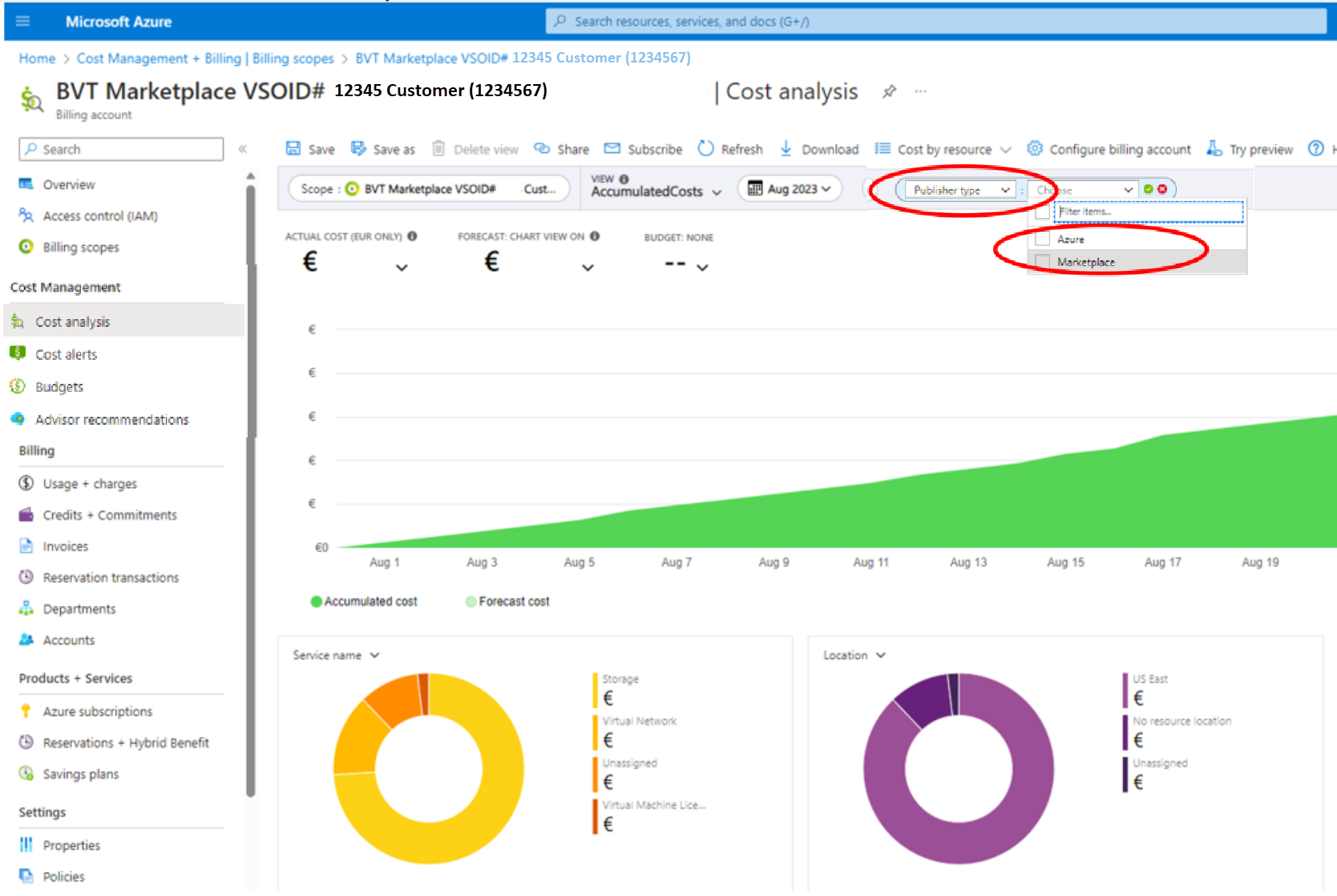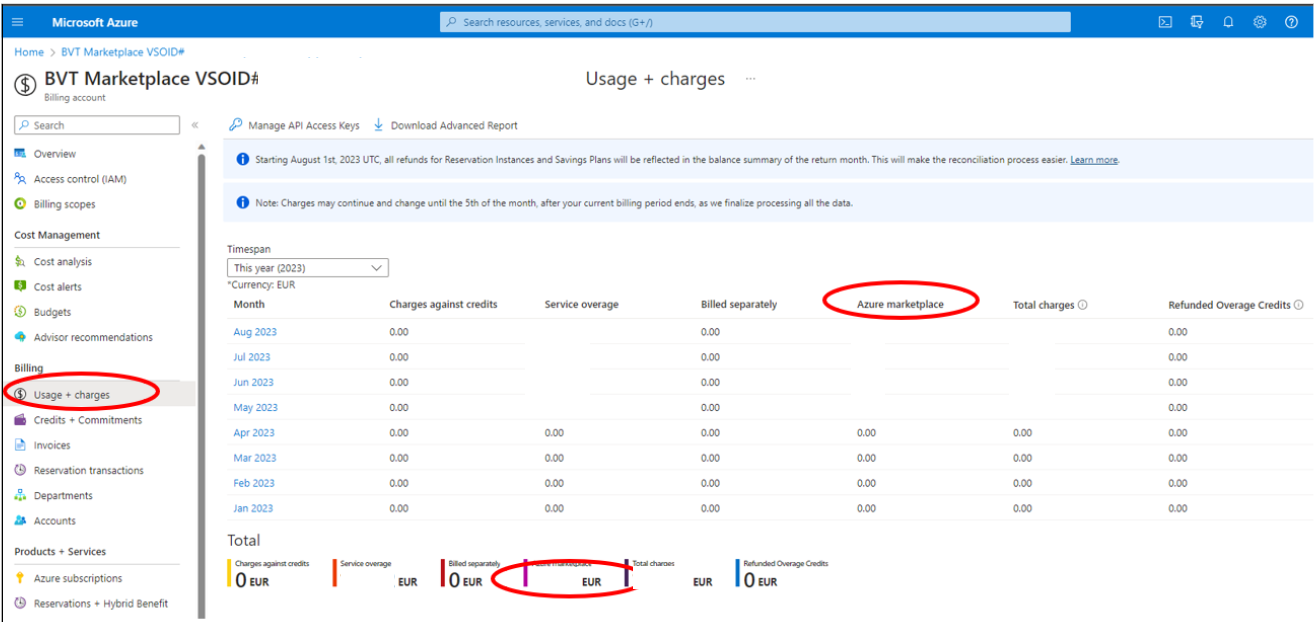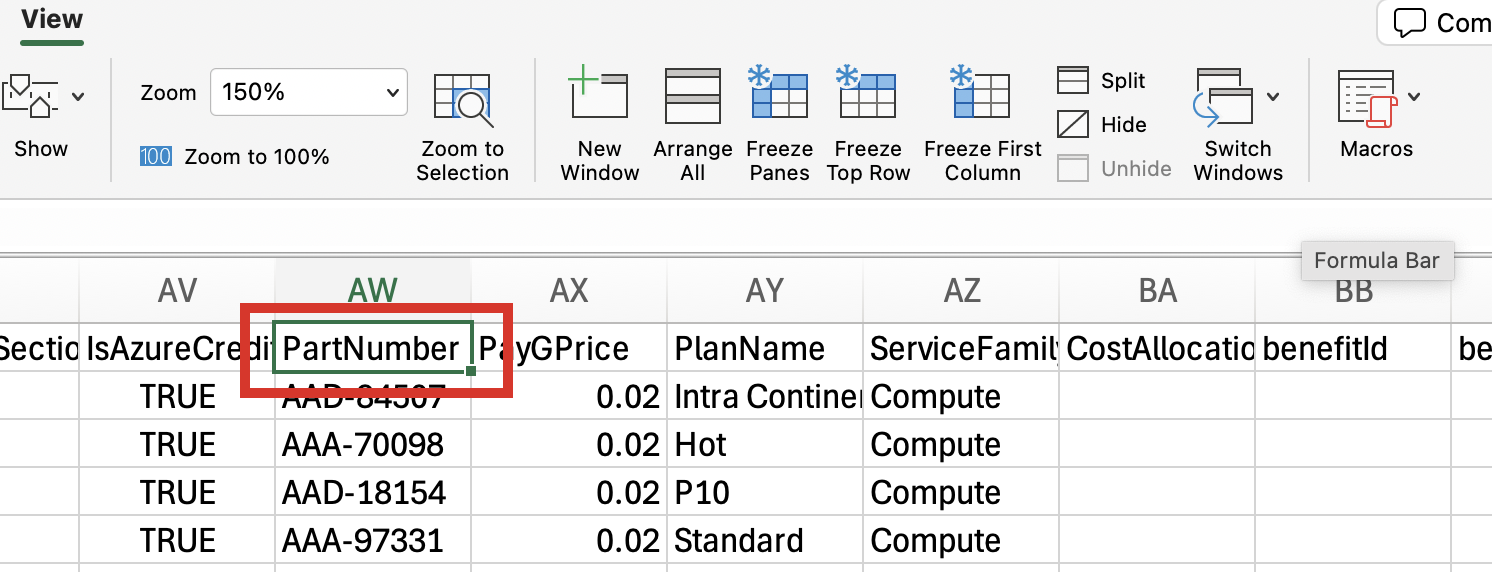Catatan
Akses ke halaman ini memerlukan otorisasi. Anda dapat mencoba masuk atau mengubah direktori.
Akses ke halaman ini memerlukan otorisasi. Anda dapat mencoba mengubah direktori.
Microsoft Cost Management + Billing adalah serangkaian alat yang disediakan oleh Microsoft untuk membantu menganalisis, mengelola, dan mengoptimalkan biaya beban kerja Azure. Tugas umum termasuk mengelola penagihan, akses ke biaya, mengunduh data biaya dan penggunaan, secara proaktif menerapkan analisis data ke biaya Anda, mengatur ambang batas pengeluaran, melacak terhadap anggaran, dan mengidentifikasi peluang untuk perubahan beban kerja yang dapat mengoptimalkan pengeluaran Anda.
Anda dapat menggunakan Microsoft Cost Management + Billing untuk menganalisis biaya Marketplace Azure bersama dengan biaya layanan Azure Anda. Akses Cost Management + Billing di portal Azure:
Pilih cakupan penagihan yang diinginkan. Cakupan adalah tempat Anda mengelola data penagihan, termasuk penagihan dari Marketplace Azure, memiliki peran khusus untuk pembayaran, melihat faktur, dan melakukan manajemen akun umum. Peran penagihan dan akun dikelola secara terpisah dari peran yang digunakan untuk manajemen sumber daya, yang menggunakan Azure RBAC (Kontrol Akses Berbasis Peran).
Setelah Anda memilih cakupan penagihan, pilih Analisis Biaya untuk mengakses tampilan ringkasan biaya untuk akun penagihan:
Pilih Tambahkan filter untuk menambahkan filter Jenis Penerbit. Opsi untuk memfilter biaya Azure dan biaya Marketplace ditampilkan:
Anda dapat mengelompokkan dengan memilih Jenis Penerbit untuk memfilter biaya Azure dan Marketplace Azure informasi biaya secara independen:
Saat filter jenis penerbit dipilih untuk Marketplace, Anda hanya akan melihat biaya Marketplace Azure untuk rentang waktu yang dipilih:
Anda juga dapat memilih tampilan Penggunaan + biaya untuk melihat perincian berdasarkan rentang waktu biaya Marketplace Azure:
Mengunduh dan melihat faktur marketplace Anda
Menggunakan manajemen biaya untuk melihat faktur marketplace Anda di bawah Perjanjian Enterprise (EA)
Pelanggan Perjanjian Enterprise (EA) (kecuali pelanggan di Australia, Jepang, dan Singapura) menerima faktur gabungan, termasuk biaya Azure dan biaya Marketplace Azure. Faktur menampilkan biaya Azure dan biaya Marketplace Azure. Pelajari cara mengunduh atau melihat faktur Anda termasuk biaya Marketplace Azure. Pelanggan di Australia, Jepang, atau Singapura dapat mempelajari cara meninjau faktur Marketplace Azure Anda.
Menggunakan manajemen biaya untuk melihat faktur marketplace Anda di bawah Perjanjian Pelanggan Microsoft (MCA)
Untuk pembelian melalui Marketplace Azure, setiap faktur berisi biaya untuk penggunaan Azure dan pembelian marketplace. Pelajari cara mengunduh dan memahami biaya layanan eksternal Azure Anda. Anda harus menjadi Pemilik profil penagihan, Kontributor, Pembaca, atau Pengelola faktur untuk melihat penggunaan dan biaya Azure Anda berdasarkan MCA.
Unduh dan lihat detail biaya Anda
Untuk menemukan informasi terperinci mengenai biaya marketplace Anda, gunakan file detail biaya, yang dapat Anda unduh dari portal Azure.
Setelah Anda berada di portal Azure, pilih Cost Management + Billing. Anda juga dapat menemukannya melalui pencarian tetapi pastikan untuk mencari Cost Management + Billing, bukan hanya Cost Management.
Unduh file detail biaya di Pengaturan -> Ekspor.
Dalam file detail biaya, Anda dapat melacak biaya marketplace tertentu dengan mengikuti langkah-langkah di bawah ini.
Melacak detail biaya untuk pelanggan EA
Gunakan filter kolom PartNumber untuk memastikan Anda melihat biaya yang sama yang ditunjukkan pada faktur Anda.
Anda dapat menggunakan kolom PublisherName untuk memfilter biaya marketplace dan menggunakan filter kolom PlanName untuk meninjau paket yang dibeli.
Kolom ChargeType dapat membantu mengidentifikasi apakah transaksi marketplace adalah pembelian, pengembalian dana, atau item baris penggunaan.
Melacak detail biaya untuk pelanggan MCA
Gunakan kolom InvoiceId untuk memastikan Anda melihat biaya yang sama yang ditunjukkan pada faktur Anda.
Atur filter kolom PublisherName untuk mengidentifikasi transaksi Marketplace.
Kolom ChargeType dapat membantu mengidentifikasi apakah transaksi marketplace adalah pembelian, pengembalian dana, atau item baris penggunaan.
Untuk informasi selengkapnya, lihat dokumentasi detail biaya.